Como desinstalar o adware DigitalSearchApp do sistema operativo?
Vírus MacTambém conhecido como: Anúncios por DigitalSearchApp
Faça uma verificação gratuita e verifique se o seu computador está infectado.
REMOVER AGORAPara usar a versão completa do produto, precisa de comprar uma licença para Combo Cleaner. 7 dias limitados para teste grátis disponível. O Combo Cleaner pertence e é operado por RCS LT, a empresa-mãe de PCRisk.
O que é DigitalSearchApp?
DigitalSearchApp é uma aplicação do tipo adware com qualidades de sequestrador de navegador. Opera ao exibir campanhas publicitárias intrusivas e ao promover mecanismos de pesquisa falsos através de modificações nas configurações do navegador. Além disso, adware e sequestradores de navegador geralmente têm recursos de rastreio de dados.
Devido aos métodos duvidosos usados para distribuir DigitalSearchApp, é classificado como API (aplicação potencialmente indesejada). Um dos métodos usados para proliferar esta aplicação é a distribuição através de atualizações falsas do Adobe Flash Player. É digno de nota que atualizadores/instaladores falsos distribuem não só APIs, mas também malware (por exemplo, trojans, ransomware, etc.).
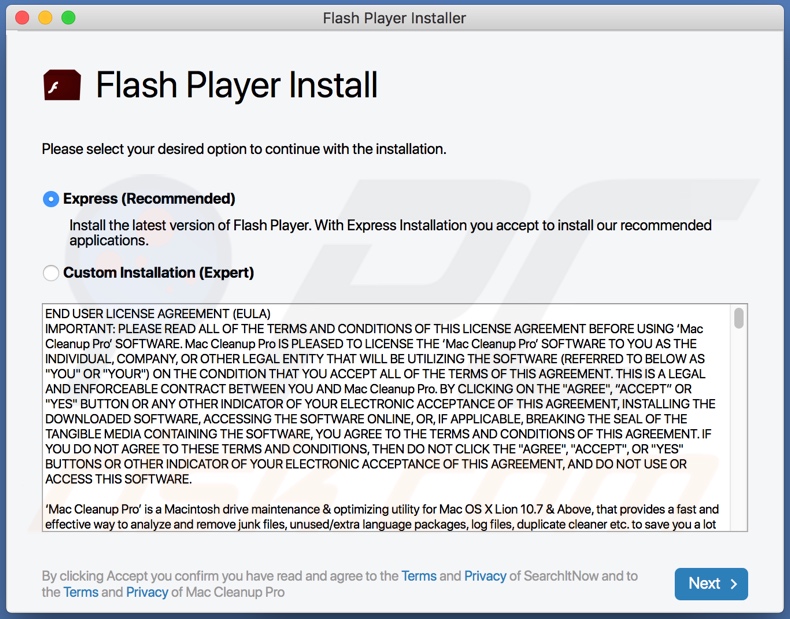
O adware DigitalSearchApp em pormenor
O adware permite a colocação de conteúdo gráfico de terceiros em qualquer site visitado e/ou interfaces diferentes. Este software pode fornecer pop-ups, pesquisas, cupões, banners e outros anúncios intrusivos. Diminuem drasticamente a experiência de navegação sobrepondo o conteúdo da página da web e ao diminuir a velocidade de navegação.
Além disso, os anúncios intrusivos representam uma ameaça ao dispositivo e à segurança do utilizador. Exibem vários sites orientados para vendas, fraudulentos, não confiáveis, fraudulentos/enganadores, comprometidos e maliciosos. Alguns destes anúncios podem até ser acionados (ao serem clicados) para descarregar/instalar software furtivamente (por exemplo, APIs).
Os sequestradores de navegador reatribuem a página inicial do navegador, o novo separador/janela e os URLs do mecanismo de pesquisa padrão - para endereços de pesquisa web falsos. Portanto, com este tipo de software instalado: novos separadores/janelas do navegador abertos e consultas de pesquisa digitadas na barra de URL - redirecionam para o motor de pesquisa promovido.
Os pesquisadores fraudulentos da web geralmente não podem fornecer resultados de pesquisa, por isso conduzem para Google, Yahoo, Bing, e outros legítimos. Os sequestradores de navegador podem restringir/negar acesso às configurações do navegador e/ou redefinir qualquer alteração permitida feita. Portanto, restaurar um navegador sequestrado é impossível sem remover o software que o afeta.
Os sequestradores de navegador reatribuem a página inicial do navegador, um novo separador/janela e os URLs do mecanismo de pesquisa padrão - para endereços de pesquisa da web falsos. Portanto, com este tipo de software instalado: novos separadores/janelas do navegador abertos e consultas de pesquisa digitadas na barra de URL - redirecionam para o endereço promovido.
Em suma, a presença de aplicações indesejadas nos dispositivos pode conduzir a infecções do sistema, graves problemas de privacidade, perdas financeiras e até mesmo roubo de identidade. É fortemente aconselhável remover todas as aplicações suspeitas e extensões/plug-ins do navegador imediatamente após a detecção.
| Nome | Anúncios por DigitalSearchApp |
| Tipo de Ameaça | Adware, malware Mac, vírus Mac |
| Nomes de Detecção | Avast (MacOS:Adload-AD [Trj]), Cyren (MacOS/Adload.A.gen!Camelot), ESET-NOD32 (Uma Variante De OSX/TrojanDownloader.Adload.A), Kaspersky (Not-a-virus:HEUR:AdWare.OSX.Cimpli.l), Lista Completa (VirusTotal) |
| Informação Adicional | Esta aplicação pertence à família de malware Adload. |
| Sintomas | O seu Mac torna-se mais lento que o normal, vê anúncios pop-up indesejados, é redireccionado para sites duvidosos. |
| Métodos de Distribuição | Anúncios pop-up enganosos, instaladores de software gratuitos (agregação), instaladores de Flash Player falsos, descarregamentos de ficheiros torrent. |
| Danos | Rastreio do navegador da Internet (potenciais problemas de privacidade), exibição de anúncios indesejados, redireccionamento para sites duvidosos, perda de informação privada. |
| Remoção do Malware (Windows) |
Para eliminar possíveis infecções por malware, verifique o seu computador com software antivírus legítimo. Os nossos investigadores de segurança recomendam a utilização do Combo Cleaner. Descarregar Combo CleanerO verificador gratuito verifica se o seu computador está infectado. Para usar a versão completa do produto, precisa de comprar uma licença para Combo Cleaner. 7 dias limitados para teste grátis disponível. O Combo Cleaner pertence e é operado por RCS LT, a empresa-mãe de PCRisk. |
Adware em geral
SectionAssist, AccessDefault, OriginalSearchTech, ExtendedTransaction, e OnlineExplorer são alguns exemplos de adware. Este software parece legítimo e inofensivo. O adware também oferece uma ampla variedade de recursos "úteis", que raramente são úteis.
Na verdade, quase todas as APIs usam funcionalidades falsas para induzir os utilizadores a descarregar/instalar e/ou comprar. O único objetivo das aplicações indesejadas é gerar lucro às custas do utilizador. Portanto, em vez de cumprir qualquer promessa, as APIs podem executar campanhas publicitárias intrusivas, sequestrar navegadores, causar redirecionamentos e recolher dados privados.
Como é que DigitalSearchApp foi instalado no meu computador?
As APIs são distribuídas por descarregadores/instaladores de outros software. Esta tática de marketing falsa de agregar programas normais com adições indesejadas ou maliciosas - é denominado de "agregação". Os processos de descarregamento/instalação apressados (por exemplo, opções predefinidas usadas etc.) aumentam o risco de permitir o conteúdo agregado no sistema.
Os anúncios intrusivos também são usados para proliferar APIs. Uma vez clicados, os anúncios podem executar scripts para fazer descarregamentos/instalações furtivos. Algumas APIs podem ter páginas promocionais "oficiais" das quais podem ser descarregues e/ou compradas.
Como evitar a instalação de aplicações potencialmente indesejadas?
É recomendado pesquisar o software antes de fazer o descarregamento/instalação. Além disso, todos os descarregamentos devem ser realizados a partir de fontes oficiais e verificadas. Canais de descarregamento não confiáveis, por exemplo, sites não oficiais e grátis, redes de partilha peer-to-peer e outros descarregadores de terceiros - geralmente oferecem conteúdo agregado.
Ao descarregar/instalar, é importante ler os termos, explorar as opções disponíveis, usar as configurações "Personalizadas/Avançadas" e optar por não receber aplicações, ferramentas, funções adicionais e assim por diante. Os anúncios intrusivos parecem legítimos; no entanto, redirecionam para sites altamente duvidosos (por exemplo, jogos, pornografia, encontros para adultos, etc.).
No caso de encontros com tais anúncios e/ou redirecionamentos, o sistema deve ser verificado e todas as aplicações duvidosas e extensões/plug-ins do navegador detectados - imediatamente removidos dele. Se o seu computador já estiver infectado com DigitalSearchApp, recomendamos executar uma verificação com Combo Cleaner Antivirus para Windows para eliminar automaticamente este adware.
Ficheiros relacionados com o adware DigitalSearchApp que precisam de ser removidos:
- ~/Library/Application Support/com.DigitalSearchApp/DigitalSearchApp
- ~/Library/Application Support/com.DigitalSearchAppDaemon/DigitalSearchApp
- ~/Library/LaunchAgents/com.DigitalSearchApp.plist
- ~/Library/LaunchDaemons/com.DigitalSearchAppDaemon.plist
NOTA IMPORTANTE! As configurações/aplicações nocivos que promovem o website DigitalSearchApp são concebidos para criar um novo perfil de dispositivo. Por conseguinte, antes de tomar quaisquer outras medidas de remoção, realizar estas acções:
1) Clique no ícone "Preferências" na barra do menu (Doca) e seleccione "Perfis".
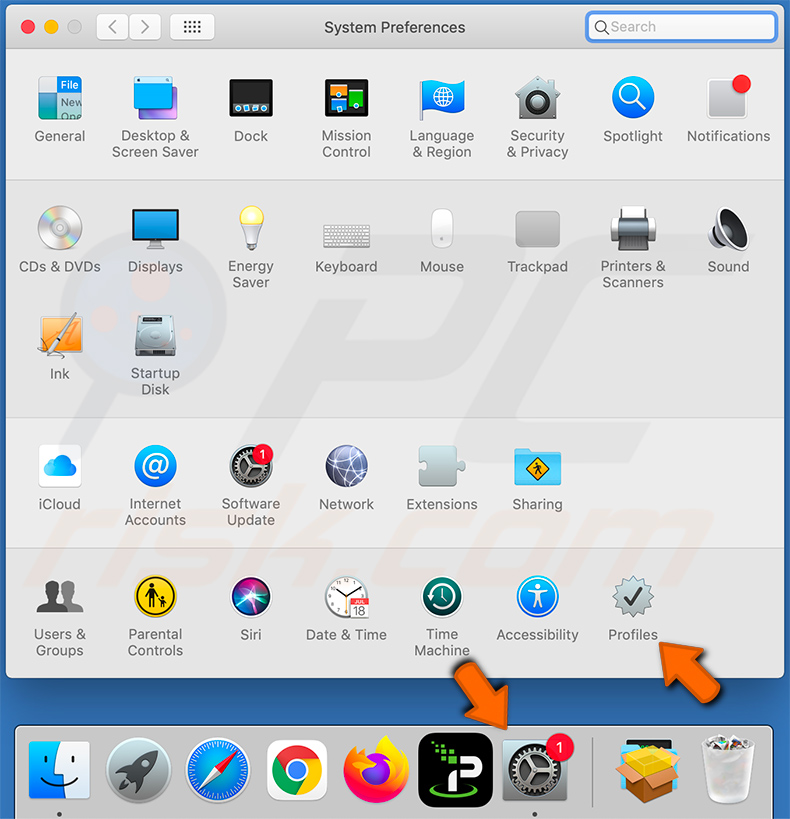
2) Localize todos os perfis suspeitos e elimine-os.
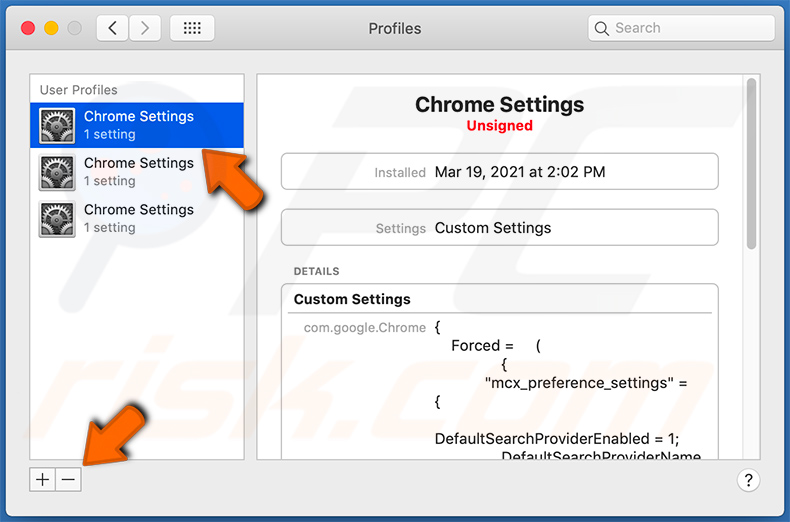
3) Execute uma verificação do sistema completa com um pacote anti-vírus Combo Cleaner.
Depois de realizar estas acções, pode proceder a outros passos de remoção para este sequestrador do navegador.
Remoção automática instantânea do malware:
A remoção manual de ameaças pode ser um processo moroso e complicado que requer conhecimentos informáticos avançados. O Combo Cleaner é uma ferramenta profissional de remoção automática do malware que é recomendada para se livrar do malware. Descarregue-a clicando no botão abaixo:
DESCARREGAR Combo CleanerAo descarregar qualquer software listado no nosso website, concorda com a nossa Política de Privacidade e Termos de Uso. Para usar a versão completa do produto, precisa de comprar uma licença para Combo Cleaner. 7 dias limitados para teste grátis disponível. O Combo Cleaner pertence e é operado por RCS LT, a empresa-mãe de PCRisk.
Menu rápido:
- O que é DigitalSearchApp?
- PASSO 1. Remova os ficheiros e pastas relacionados a DigitalSearchApp do OSX.
- PASSO 2. Remova os anúncios DigitalSearchApp do Safari.
- PASSO 3. Remova o adware DigitalSearchApp do Google Chrome.
- PASSO 4. Remova os anúncios DigitalSearchApp do Mozilla Firefox.
O vídeo demonstra como remover o adware AnalyserKey usando o Combo Cleaner:
Remoção do adware DigitalSearchApp :
Remova as aplicações potencialmente indesejadas relacionadas ao DigitalSearchApp da sua pasta "Aplicações":

Clique no ícone Finder. Na janela do Finder, seleccione "Aplicações". Na pasta aplicações, procure por "MPlayerX", "NicePlayer", ou outras aplicações suspeitas e arraste-as para a Reciclagem.
Após remover a(s) aplicação(s) potencialmente indesejada(s) que causam anúncios online, verifique o seu Mac por qualquer componente indesejado restante.
DESCARREGAR removedor de infeções por malware
Combo Cleaner faz uma verificação se o seu computador estiver infetado. Para usar a versão completa do produto, precisa de comprar uma licença para Combo Cleaner. 7 dias limitados para teste grátis disponível. O Combo Cleaner pertence e é operado por RCS LT, a empresa-mãe de PCRisk.
Remova os ficheiros e pastas relacionados a anúncios por digitalsearchapp:

Clique no ícone do Finder, no menu de barras. Escolha Ir, e clique em Ir para Pasta...
 Verifique por ficheiros gerados por adware na pasta /Library/LaunchAgents:
Verifique por ficheiros gerados por adware na pasta /Library/LaunchAgents:

Na pasta Ir para...barra, tipo: /Library/LaunchAgents
 Na pasta "LaunchAgents", procure por ficheiros adicionados recentemente suspeitos e mova-os para a Reciclagem. Exemplos de ficheiros gerados pelo adware - “installmac.AppRemoval.plist”, “myppes.download.plist”, “mykotlerino.ltvbit.plist”, “kuklorest.update.plist”, etc. Comumente o adware instala vários ficheiros no mesmo string.
Na pasta "LaunchAgents", procure por ficheiros adicionados recentemente suspeitos e mova-os para a Reciclagem. Exemplos de ficheiros gerados pelo adware - “installmac.AppRemoval.plist”, “myppes.download.plist”, “mykotlerino.ltvbit.plist”, “kuklorest.update.plist”, etc. Comumente o adware instala vários ficheiros no mesmo string.
 Verifique para adware gerado por ficheiros na pasta /Library/Application Support:
Verifique para adware gerado por ficheiros na pasta /Library/Application Support:

Na pasta Ir para...barra, tipo: /Library/Application Support
 Na pasta "Application Support", procure qualquer pasta suspeita recém-adicionada. Por exemplo, "MPlayerX" ou tese "NicePlayer" e mova as pastas para a Reciclagem.
Na pasta "Application Support", procure qualquer pasta suspeita recém-adicionada. Por exemplo, "MPlayerX" ou tese "NicePlayer" e mova as pastas para a Reciclagem.
 Verifique por ficheiros gerados por adware na pasta ~/Library/LaunchAgents:
Verifique por ficheiros gerados por adware na pasta ~/Library/LaunchAgents:

Na barra Ir para Pasta, escreva: ~/Library/LaunchAgents

Na pasta "LaunchAgents", procure por ficheiros adicionados recentemente suspeitos e mova-os para a Reciclagem. Exemplos de ficheiros gerados pelo adware - “installmac.AppRemoval.plist”, “myppes.download.plist”, “mykotlerino.ltvbit.plist”, “kuklorest.update.plist”, etc. Comumente o adware instala vários ficheiros no mesmo string.
 Verifique por ficheiros gerados por adware na pasta /Library/LaunchDaemons:
Verifique por ficheiros gerados por adware na pasta /Library/LaunchDaemons:
 Na pasta Ir para...barra, tipo: /Library/LaunchDaemons
Na pasta Ir para...barra, tipo: /Library/LaunchDaemons

Na pasta "LaunchDaemons", procure qualquer ficheiro suspeito recém-adicionado. Por exemplo “com.aoudad.net-preferences.plist”, “com.myppes.net-preferences.plist”, "com.kuklorest.net-preferences.plist”, “com.avickUpd.plist”, etc., e mova-os para a Reciclagem.
 Verifique o seu Mac com o Combo Cleaner:
Verifique o seu Mac com o Combo Cleaner:
Se seguiu todas as etapas na ordem correta, o Mac deve estar livre de infecções. Para ter certeza de que seu sistema não está infectado, execute uma verificação com o Combo Cleaner Antivirus. Descarregue-o AQUI. Depois de descarregar o ficheiro, clique duas vezes no instalador combocleaner.dmg, na janela aberta, arraste e solte o ícone Combo Cleaner no topo do ícone Applications. Agora abra a sua barra de lançamento e clique no ícone Combo Cleaner. Aguarde até que o Combo Cleaner atualize seu banco de dados de definições de vírus e clique no botão "Start Combo Scan".

O Combo Cleaner irá analisar o seu Mac em pesquisa de infecções por malware. Se a verificação antivírus exibir "nenhuma ameaça encontrada", isso significa que pode continuar com o guia de remoção, caso contrário, é recomendável remover todas as infecções encontradas antes de continuar.

Depois de remover os ficheiros e pastas gerados pelo adware, continue a remover extensões fraudulentas dos seus navegadores de Internet.
Remoção do anúncios por digitalsearchapp dos navegadores de Internet:
 Remova extensões fraudulentas do Safari:
Remova extensões fraudulentas do Safari:
Remova anúncios por digitalsearchapp as extensões relacionada ao Safari:

Abra o navegador Safari, a partir do menu de barra, selecione "Safari" e clique em "Preferências ...".

Na janela de preferências, selecione "Extensões" e procure por qualquer extensão suspeita recém-instalada. Quando localizada clique no botão "Desinstalar" ao lado dela/delas. Note que pode desinstalar seguramente todas as extensões do seu navegador Safari - não são cruciais para o funcionamento normal do navegador.
- Se continuar a ter problemas com redirecionamentos de navegador e anúncios indesejados - Restaure o Safari.
 Remova os plugins fraudulentos do Mozilla Firefox:
Remova os plugins fraudulentos do Mozilla Firefox:
Remova anúncios por digitalsearchapp add-ons relacionados ao Mozilla Firefox:

Abra o navegador Mozilla Firefox. No canto superior direito do ecrã, clique no botão "Abrir Menu" (três linhas horizontais). No menu aberto, escolha "Add-ons".

Escolha o separador "Extensões" e procure os complementos suspeitos recém-instalados. Quando localizado clique no botão "Desinstalar" ao lado dele/deles. Note que pode desinstalar seguramente todas as extensões do seu navegador Mozilla Firefox - não são cruciais para o funcionamento normal do navegador.
Se continuar a ter problemas com redirecionamentos de navegador e anúncios indesejados - Restaure o Mozilla Firefox.
 Remova as extensões fraudulentas do Google Chrome:
Remova as extensões fraudulentas do Google Chrome:
Remova anúncios por digitalsearchapp add-ons relacionados ao Google Chrome:

Abra o Google Chrome e clique no botão "menu Chrome" (três linhas horizontais), localizado no canto superior direito da janela do navegador. A partir do menu flutuante, escolha "Mais Ferramentas" e selecione "Extensões".

Escolha a janela "Extensões" e procure os add-ons suspeitos recém-instalados. Quando localizado clique no botão "Reciclagem" ao lado dele/deles. Note que pode desinstalar seguramente todas as extensões do seu navegador Google Chrome - não são cruciais para o funcionamento normal do navegador.
Se continuar a ter problemas com redirecionamentos de navegador e anúncios indesejados - Restaure o Google Chrome.
Partilhar:

Tomas Meskauskas
Pesquisador especialista em segurança, analista profissional de malware
Sou um apaixonado por segurança e tecnologia de computadores. Tenho experiência de mais de 10 anos a trabalhar em diversas empresas relacionadas à resolução de problemas técnicas e segurança na Internet. Tenho trabalhado como autor e editor para PCrisk desde 2010. Siga-me no Twitter e no LinkedIn para manter-se informado sobre as mais recentes ameaças à segurança on-line.
O portal de segurança PCrisk é fornecido pela empresa RCS LT.
Pesquisadores de segurança uniram forças para ajudar a educar os utilizadores de computadores sobre as mais recentes ameaças à segurança online. Mais informações sobre a empresa RCS LT.
Os nossos guias de remoção de malware são gratuitos. Contudo, se quiser continuar a ajudar-nos, pode-nos enviar uma ajuda, sob a forma de doação.
DoarO portal de segurança PCrisk é fornecido pela empresa RCS LT.
Pesquisadores de segurança uniram forças para ajudar a educar os utilizadores de computadores sobre as mais recentes ameaças à segurança online. Mais informações sobre a empresa RCS LT.
Os nossos guias de remoção de malware são gratuitos. Contudo, se quiser continuar a ajudar-nos, pode-nos enviar uma ajuda, sob a forma de doação.
Doar
▼ Mostrar comentários